如果DVD剛出來那時候開始你就在使用Linux了,你可能對Linux花了多久才支持DVD這事兒有點印象。該死的是即使到了現在,如果要觀看一個加密的DVD,你還得再額外安裝一些軟件包才行,而且僅僅是勉強可以接受的看片質量。
藍光影碟出來後,毫不意外又將過一段時間才能在Linux下觀看。但最終這一天還是來了。而且Linux下藍光比DVD要容易搞定多了。
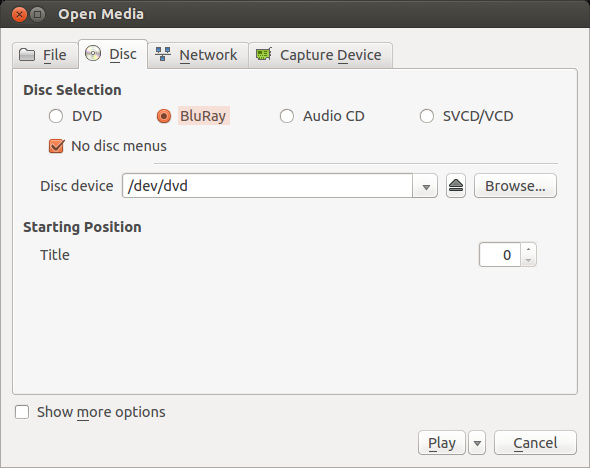
當插入一張藍光光碟時VLC也不會自動運行,所以你需要自己打開VLC,然後選擇 Media -> Open Disc,在媒體選項中選擇Blu-Ray,然後一定要勾選 No Disc Menus 以免VLC忽然崩潰。點擊Play,你的工作就算完成了。
Fedora 下
如果你在使用其他的Linux發行版比如Fedora,一切就不會像Ubuntu中那麼輕松了,不過只需要一點點操作還是可以很快搞定的。相比起普通Linux發行版,要做的東西已經少了很多了。
和Ubutnu類似,你首先要安裝libaacs 和 libbluray 這兩個包以使你的系統支持藍光播放。由於Fedora嚴格的開源政策,它本身不包括這兩個包,但RPMFusion很友好地提供了這些軟件包。
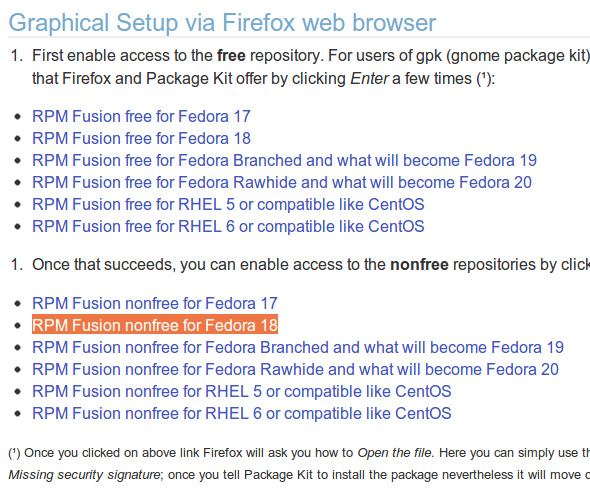
到他們的網站上去,根據指示添加合適的源倉庫,然後更新你的軟件源包:
sudo yum check-update
然後:
sudo yum install libaacs libbluray libbluray-java vlc
這句命令會把VLC連同需要的軟件包一同安裝到你的系統上。
到這裡就快完工了。你現在只需要更新libaacs的密鑰就好了,在終端裡敲入這兩個命令就可以了:
mkdir -p ~/.config/aacs/
cd ~/.config/aacs/
wget http://vlc-bluray.whoknowsmy.name/files/KEYDB.cfg
重啟後就可以運行VLC了,同樣地,選擇 Media -> Open Disc, 選擇 Blu-Ray 然後勾選 No Disc Menus 選項。
總結
我只舉了Ubuntu和Fedora的例子因為這兩個既使用完全不同的包管理系統又都十分流行。如果你使用的是Ubutnu衍生版或者Linux Mint,只需要按照上面Ubuntu裡面的指示做就好了。其他情況的話,你該在網上搜一下你的發行版連同藍光這個關鍵詞,比如 “ arch linux 藍光 ” 或者 “arch linux libaacs libbluray ”。